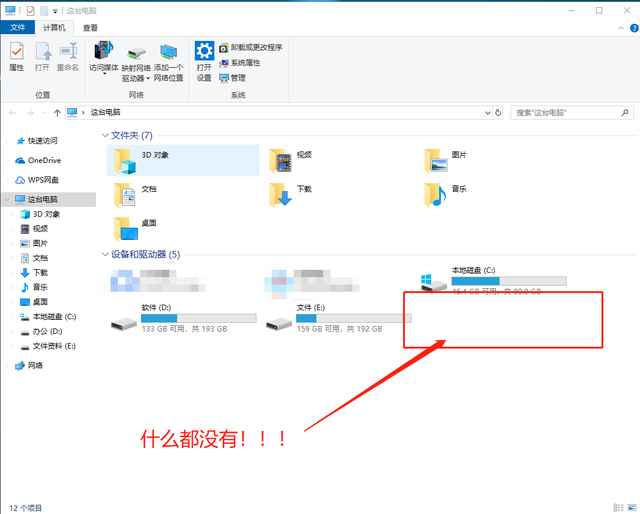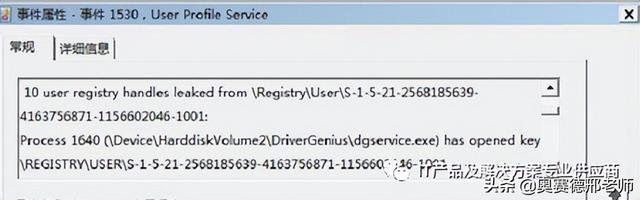(下系统如何安装软件)

如何安装新买的电脑系统?我们知道新电脑基本上是Win10 家庭版,很多朋友不喜欢家庭版,这次需要重新安装系统如何操作?让小白系统教你两种常见的安装系统的方法。
一键安装系统方法(计算机可以进入系统)
准备工作:
新电脑进入系统后,准备安装系统的工具小白系统↓↓↓
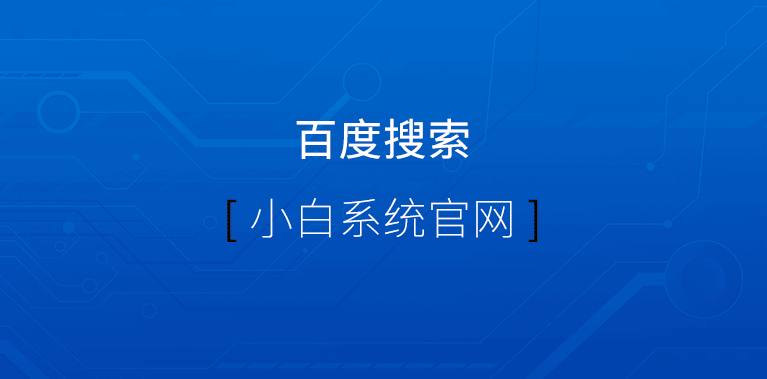
安装步骤:
1.打开提前准备好的【小白系统】,自动进入当地环境配置检测阶段,下图:
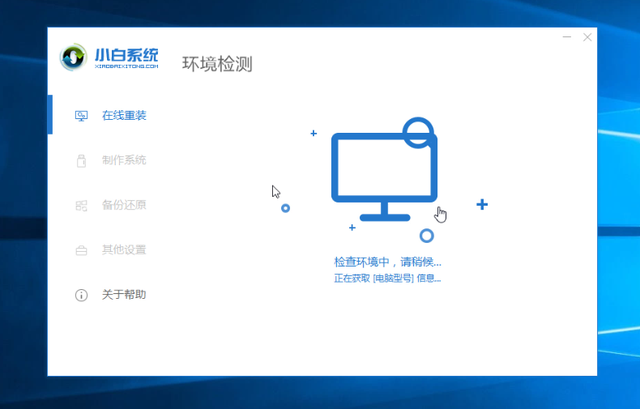
2.根据出现的系统列表,选择安装系统Win10,然后点击 \\"安装此系统\\",下图:
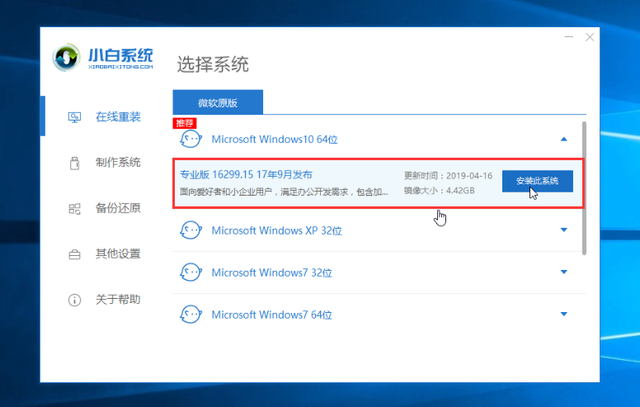
3.根据需要提供计算机常用软件列表,然后单击\\"下一步\\",下图:
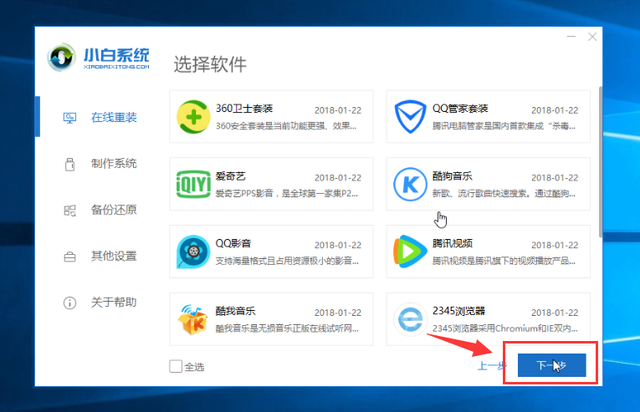
然后开始下载win10系统和系统环境部署,提示10秒自动重启计算机,如下图所示:
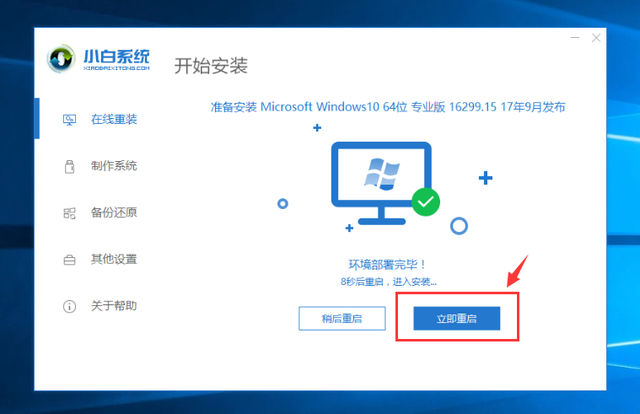
6.重启计算机后,自动选择进入小白PE然后自动安装系统win安装后自动重启10。下图:
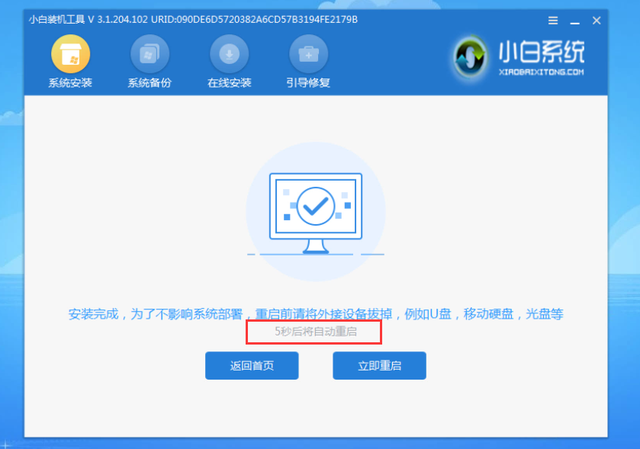
7.计算机多次重启后自动进入win10系统,这样新电脑一键安装系统的方法就成功了。下图:
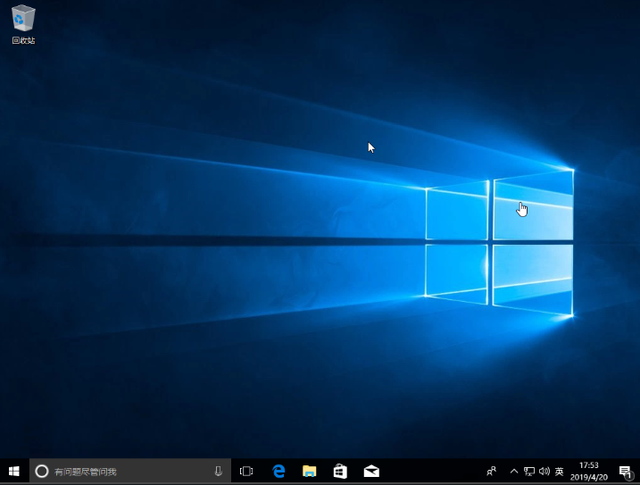
U盘安装系统方法(新电脑没有系统)
准备工作:
1、找一个8G上述优盘(生产工具将清除数据,请自行备份。
2.找一个正常使用的Windows系统电脑
3.准备制作U盘启动工具小白系统↓↓↓
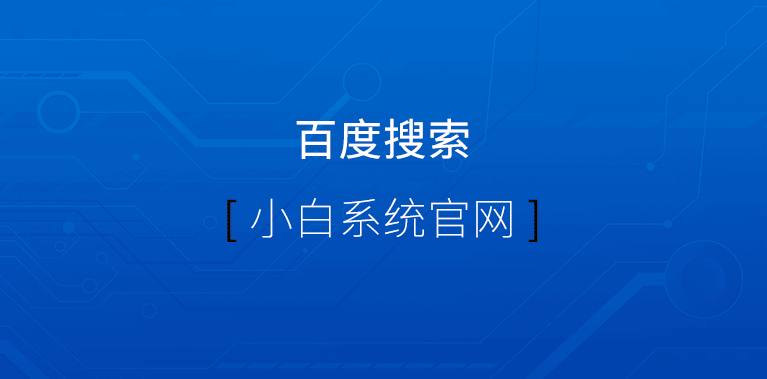
安装步骤:
1.将U盘插入正常电脑USB在接口上,然后打开小白系统,在当地环境检测完成后选择左侧 \\"制作系统\\",然后点击 \\"开始制作\\" 按钮如下:
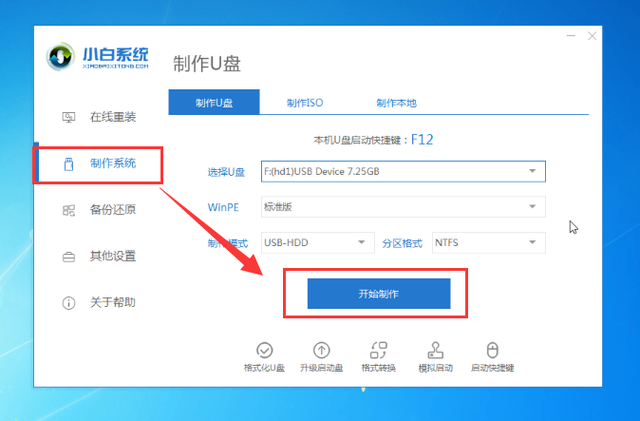
2.选择下载win10系统点击\\"开始制作\\",下图所示:
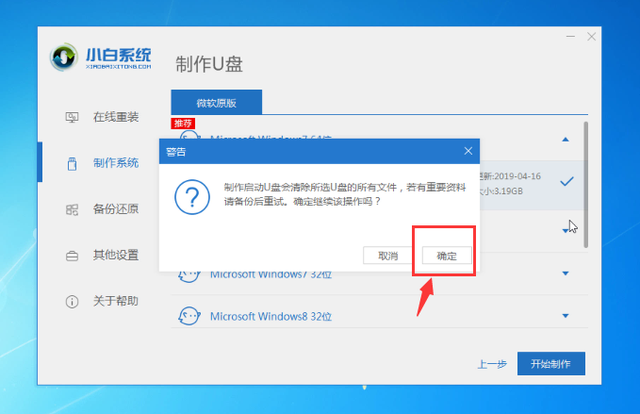
3.下载制作一段时间后,会提示制作成功,使U盘启动制作成功,然后拔下U盘插入需要重新安装的计算机,下图:
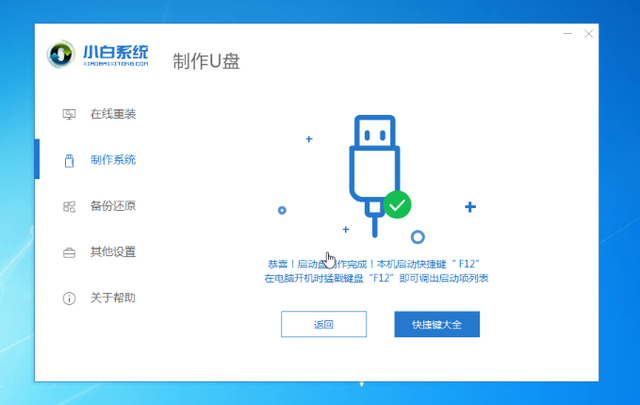
4、U插入盘后,电脑启动,立即按下启动热键F12.不同电脑的启动热键不同,通常是F12、F8、F9、F11、Esc,然后进入启动菜单界面,选择USB选项进入即可,下图所示:
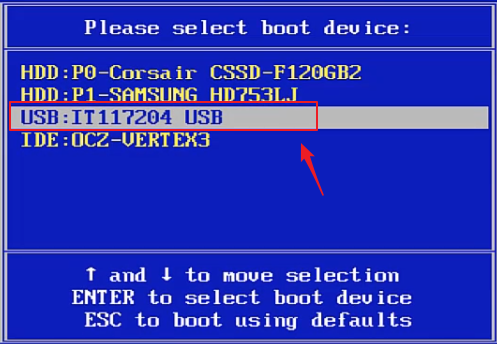
5.小白系统出现PE界面,我们选择1启动 Win10x64PE按回车键确定选项,如下图所示:
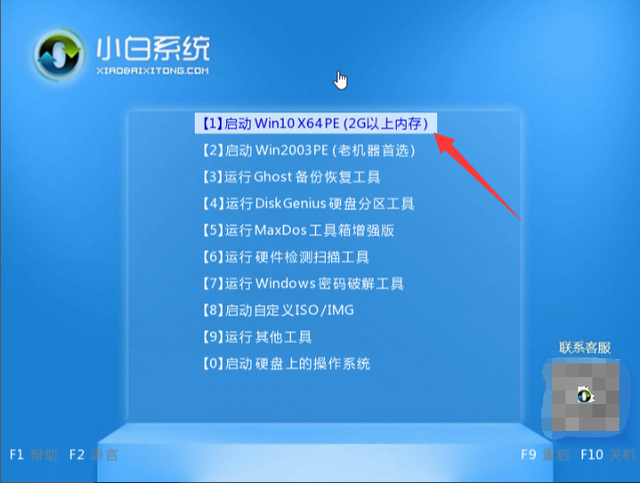
8.耐心等待2-3分钟自动进入PE接口,然后选择我们需要安装的系统,单击 \\"安装\\" 按钮,然后选择系统C盘的安装位置,然后单击 \\"开始安装\\",下图所示:
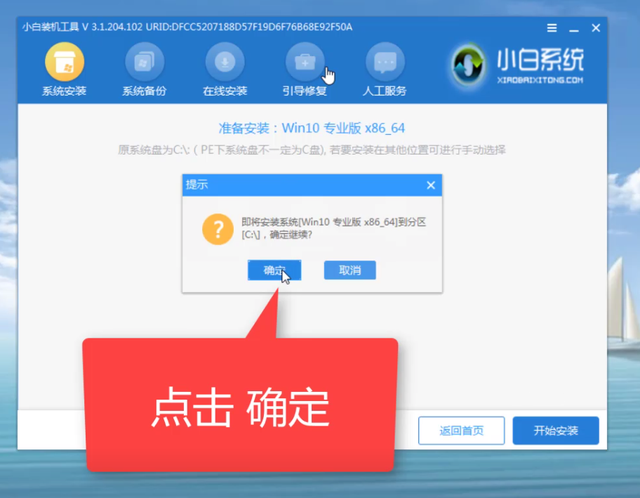
9.安装完成后,点击立即重启。请拔下U盘工具。
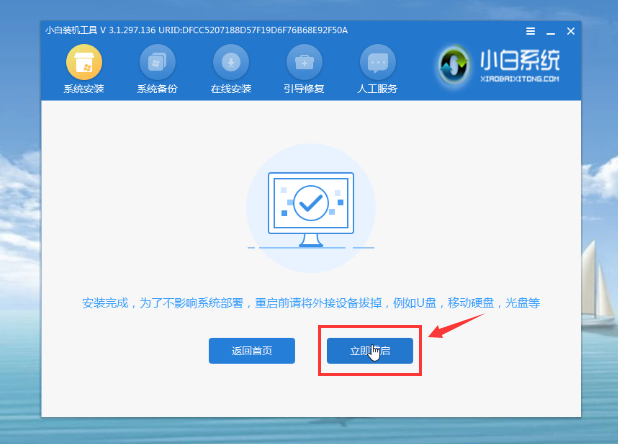
安装后自动进入系统,使新电脑U盘安装系统成功。
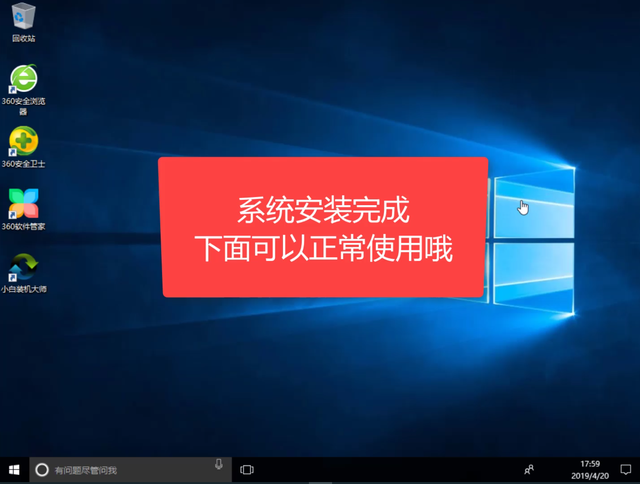
以上是新计算机如何安装系统的两种常用方法。我学会了下次无论计算机系统是否正常,都可以重新安装计算机系统。
以上是新计算机如何安装系统的两种常见方法。我学会了下次无论计算机系统是否正常,我都可以重新安装计算机系统。我是一个小白色系统,带你学习有趣的系统教程,下次见!